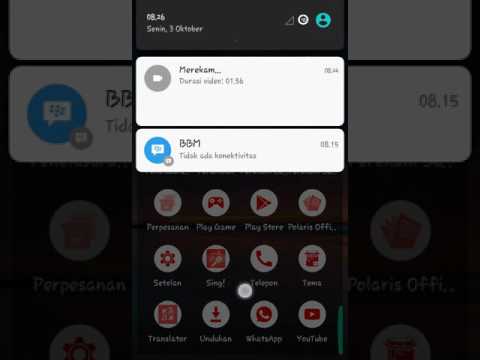
#LG # G7Fit adalah telefon pintar Android pertengahan premium yang dianggap sebagai versi ringan dari peranti G7 unggulan. Ia adalah peranti bersertifikat IP68 yang menggunakan paparan LCD IPS 6,2 inci dengan resolusi 1440 x 3120 piksel. Ia mempunyai kamera 16MP tunggal di belakang dan kamera 8MP di hadapan. Di bawah tudung terdapat pemproses Snapdragon 821 yang dipasangkan dengan RAM 4GB. Walaupun ini adalah peranti berkinerja mantap, terdapat beberapa keadaan ketika masalah tertentu dapat terjadi yang akan kita tangani hari ini. Dalam ansuran terbaru dari siri penyelesaian masalah ini, kami akan mengatasi LG G7 Fit yang tidak akan disambungkan ke masalah Wi-Fi.
Sekiranya anda memiliki LG G7 Fit atau peranti Android lain untuk masalah ini, sila hubungi kami menggunakan borang ini. Kami dengan senang hati akan membantu anda dengan sebarang masalah yang mungkin anda hadapi dengan peranti anda. Ini adalah perkhidmatan percuma yang kami tawarkan tanpa ikatan. Kami bagaimanapun meminta agar anda menghubungi kami, cuba sedetail mungkin agar penilaian yang tepat dapat dibuat dan penyelesaian yang betul dapat diberikan.
Cara Memperbaiki LG G7 Fit Tidak Akan Menyambung Ke Masalah Wi-Fi
Sebelum melakukan langkah penyelesaian masalah pada telefon ini, sebaiknya pastikan ia berjalan pada versi perisian terkini. Sekiranya kemas kini tersedia, saya cadangkan anda memuat turun dan memasangnya terlebih dahulu. Anda dapat menggunakan perisian LG PC Suite menggunakan komputer untuk mendapatkan kemas kini.
Hidupkan suis Wi-Fi telefon
Terdapat keadaan apabila pemilik telefon akan lupa menghidupkan suis Wi-Fi telefon mereka. Pastikan untuk memeriksa terlebih dahulu bahawa suis ini diaktifkan pada peranti anda dan mod pesawat mati.
- Dari Skrin utama, ketik Tetapan.
- Ketik tab ‘Rangkaian’.
- Ketuk suis Wi-Fi ke tetapan AKTIF.
Periksa sama ada telefon anda kini dapat menyambung ke rangkaian Wi-Fi.
Periksa sama ada ini adalah masalah penghala
Sebaiknya hapuskan penghala sebagai kemungkinan penyebab masalah ini pada awal fasa penyelesaian masalah. Bolehkah peranti wayarles lain menyambung ke rangkaian Wi-Fi? Adakah anda pernah mencuba memeriksa tetapan penghala (penapisan MAC) jika ia telah menyekat telefon anda daripada menyambungnya? Cara paling cepat untuk memeriksa apakah ini adalah masalah yang berkaitan dengan penghala dengan menyambungkan telefon anda ke rangkaian Wi-Fi yang lain.
Lakukan tetapan semula lembut
Tindakan ini akan menyegarkan perisian telefon yang biasanya akan menyelesaikan masalah yang disebabkan oleh gangguan perisian kecil. Untuk menjalankan prosedur ini, tekan dan tahan butang Power dan Volume Down sehingga peranti mati, kira-kira 8 saat, kemudian lepaskan. Setelah selesai, cuba sambungkan ke rangkaian Wi-Fi.
Tetapkan semula tetapan rangkaian telefon
Langkah ini biasanya dilakukan setiap kali telefon menghadapi masalah untuk menyambung ke rangkaian data. Perubahan berikut akan berlaku pada telefon anda.
- Rangkaian Wi-Fi yang disimpan akan dihapuskan.
- Peranti Bluetooth berpasangan akan dipadamkan.
- Tetapan penyegerakan data latar akan dihidupkan.
- Tetapan pembatasan data dalam aplikasi yang dihidupkan / dimatikan secara manual oleh pelanggan akan diset semula ke setelan lalai.
- Mod pemilihan rangkaian akan ditetapkan ke automatik.
Untuk menetapkan semula tetapan rangkaian peranti anda:
- Dari Skrin Utama, Tetapan.
- Ketik tab ‘Umum’.
- Ketuk Mulakan semula & tetapkan semula> Tetapkan semula tetapan rangkaian> RESET SETTINGS> Reset Tetapan.
- Mesej ‘Tetapan rangkaian telah ditetapkan semula’ sekejap berkelip untuk menunjukkan bahawa tetapan semula selesai.
Cuba sambungkan ke rangkaian Wi-Fi.
Mulakan telefon dalam Safe Mode
Terdapat kes apabila aplikasi yang anda muat turun akan menyebabkan LG G7 Fit tidak tersambung ke masalah Wi-Fi di telefon semasa dipasang. Untuk memeriksa sama ada aplikasi yang anda muat turun menyebabkan masalah, anda perlu menghidupkan telefon dalam Safe Mode kerana hanya aplikasi yang dipasang sebelumnya yang dibenarkan berjalan dalam mod ini.
- Dengan skrin hidup, tekan dan tahan kekunci Kuasa.
- Dalam menu pilihan yang dipaparkan, ketik Matikan dan mulakan semula.
- Peranti akan dimulakan semula dan tindanan mod Selamat tidak lagi ditunjukkan di skrin.
Sekiranya masalah tidak berlaku dalam mod ini, kemungkinan besar disebabkan oleh aplikasi yang anda pasang. Ketahui aplikasi ini dan nyahpasangnya.
Lap partisi cache telefon
Terdapat kes apabila data cache yang disimpan di partition khusus telefon boleh menjadi rosak. Apabila ini berlaku, ini biasanya akan menyebabkan masalah tertentu berlaku di telefon. Untuk menghilangkan kemungkinan inilah yang menyebabkan masalah, anda perlu menghapus partisi cache telefon dari mod pemulihan.
- Dari Skrin utama, ketik Tetapan.
- Ketik tab ‘Umum’.
- Ketik Penyimpanan> Storan dalaman.
- Tunggu pilihan menu selesai mengira.
- Ketik Kosongkan ruang.
- Ketik Fail sementara & fail mentah.
- Pilih pilihan berikut: Data cache, Fail sementara baki klip, Fail mentah dari kamera.
- Ketik Padam> HAPUS
Periksa sama ada masalah masih berlaku.
Lakukan tetapan semula kilang
Sekiranya langkah di atas gagal memperbaiki LG G7 Fit tidak akan bersambung ke masalah Wi-Fi, maka pilihan terakhir anda adalah melakukan reset kilang. Pastikan untuk membuat sandaran data telefon anda sebelum melakukan reset kerana ini akan dihapus dalam prosesnya.
- Matikan peranti.
- Tekan dan tahan butang Kuasa dan Kelantangan.
- Apabila logo LG muncul, lepaskan dengan cepat dan tahan semula butang Power sambil terus menahan butang Volume turun.
- Apabila ‘Hapus semua data pengguna (termasuk aplikasi LG dan pembawa) dan tetapkan semula semua tetapan’ muncul, gunakan butang Turunkan volume untuk menyorot Ya.
- Tekan butang Kuasa untuk menetapkan semula peranti.
Setelah penetapan semula selesai, tetapkan telefon anda sekali lagi kemudian periksa apakah masalahnya masih berlaku. Sekiranya berlaku, ini kemungkinan besar disebabkan oleh komponen perkakasan yang rosak, jadi anda perlu membawa telefon ke pusat servis dan pastikan ia diperiksa.


